了解 MiniTool MovieMaker:您需要的所有資訊
如今,越來越多的軟體和線上工具進入了我們的視野。即使是沒有專業知識的一般用戶,也能藉助專業的影片編輯軟體創作出精彩的影片。用手機或其他裝置拍攝影片後,我們只需上傳到指定的平台,就可以輕鬆編輯影片、調整畫面大小,甚至添加特效、文字、貼圖等。 MiniTool Software Ltd. 開發的 MiniTool MovieMaker 就是我們製作完美影片的忠實助手。本文將全面探討其功能、特性、價格和使用步驟。在準備內容的過程中,我們累積了許多訊息,希望與大家分享。那麼,就讓我們開始閱讀這篇文章吧! MiniTool MovieMaker評論 一起學習如何製作優秀的電影。
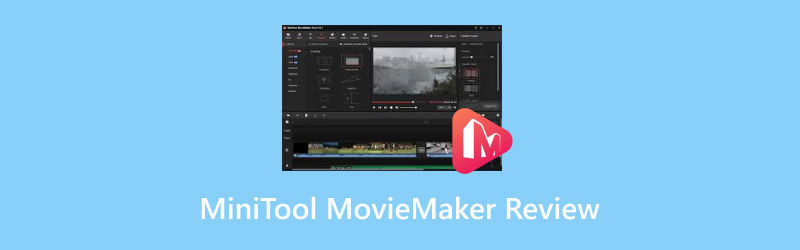
頁面內容
第一部:MiniTool MovieMaker 評測
介紹
MiniTool MovieMaker 是一款免費的電腦影片編輯軟體。在這裡,您不會看到任何廣告或病毒,輸出內容也不會有浮水印。它已經上市很長時間,並根據用戶的反饋和意見不斷改進。 MiniTool MovieMaker 的使用者介面簡潔直觀,內建的範本和資源會根據行業趨勢進行更新。所有這些都是為了讓您製作的影片更加出色。總的來說,它更側重於影片製作,主要面向初學者或有緊急編輯任務的用戶。基於這些特點,MiniTool MovieMaker 高度靈活便捷,其客戶服務也非常強大,確保用戶在遇到問題時能夠及時獲得協助。
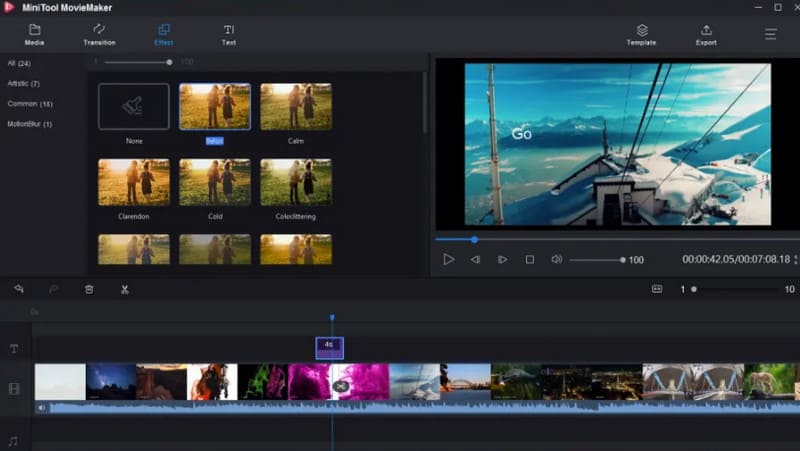
主要功能
使用高級工具編輯視頻
作為一款影片編輯工具,MiniTool MovieMaker 擁有一整套實用的編輯工具。在處理影片時,使用者可以修剪長度、分割片段、裁剪幀大小、旋轉幀方向、調整音效、添加轉場和特效等。對於大多數用戶來說,這些功能已經足夠了。
提供多個時間表
有時,我們需要根據影片畫面調整配音,或確保音軌與畫面相符。為了滿足這項需求,MiniTool MovieMaker 提供了多軌時間軸。我們可以同時操作多個視訊、音訊和影像軌道。這確保了高工作效率以及多個元素之間的無縫整合。
更改影片背景
拍攝影片時,我們可能無法保證環境和背景的完整乾淨。這時,我們可以使用背景合成功能,將視訊素材與自訂背景無縫融合。這個功能也大大拓展了我們的創作空間。
編輯標題
MiniTool MovieMaker 為新增至影片畫面的標題提供了專用的編輯介面。使用者可以產生文字標題、字幕和註釋。我們甚至可以自訂字體和樣式。如果需要,MiniTool MovieMaker 甚至可以幫助我們創建動畫標題。
修改音訊
MiniTool MovieMaker 可以幫助我們編輯影片中的音軌。我們可以消除背景音樂噪音、調整聲音平衡以及編輯音軌。
價錢
MiniTool MovieMaker 提供免費和付費版本。以下是不同付費方案的介紹。您可以閱讀後決定購買哪個方案。
免費版
如果您選擇 MiniTool MovieMaker 免費版,則可以解鎖所有影片效果、文字樣式和其他元素。用戶可以導出分辨率高達 4K 和 1080p 的視頻,但僅允許免費導出三次,並且導出的視頻時長不得超過 2 分鐘。
每月訂閱
此套餐價格為每月 $12.99。購買後,套餐生效後一個月內,您將不再受到匯出次數和時間長度的限制。您一次只能在一台電腦上登入您的帳戶。
年度訂閱
選擇此方案後,您需要支付一次性年費 $35.99。之後,您可以解鎖應用程式中的所有效果,並享受與第二個方案相同的優惠。
終極計劃
這是最先進的付費方案,售價為$59.99。購買後,您可以同時在三台裝置上登入您的帳戶,並且終身無需再次付費。
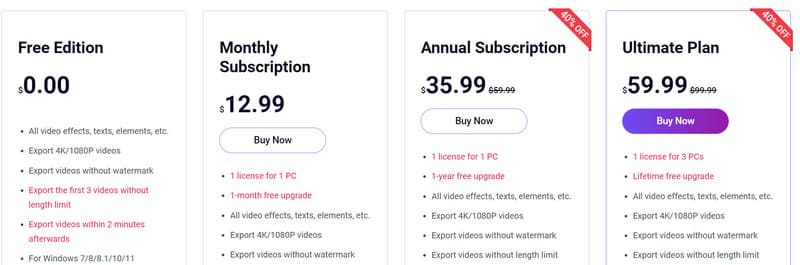
優點和缺點
優點
具有清晰的介面。
正如我們之前提到的,MiniTool MovieMaker 的設計理念是快速易用,因此其頁面設計相對簡潔有序。使用者可以輕鬆找到目標按鈕和工具。
價格很便宜。
如果您還在猶豫是否要購買 MiniTool MovieMaker,可以先試用其免費版本,該版本提供三次免費輸出機會。即使升級到付費版本,您也會發現 MiniTool MovieMaker 的價格與其他軟體相比較低,而且方案非常實惠。
提供多種效果和模板。
MiniTool MovieMaker 素材庫持續更新。您可以在這裡找到眾多效果和預設,並將它們應用到您的影片中。
缺點
缺乏客製化選項
MiniTool MovieMaker 提供的個人化選項非常有限。匯出影片時,可調整的選項非常少,而且其提供的效果也很難修改或個人化。
第 2 部分.MiniTool MovieMaker 教學課程
這是一個簡短的 MiniTool MovieMaker 教程,可幫助您開始此操作 視頻編輯軟件.
步驟1。 從官方網站下載並安裝 MiniTool MovieMaker。在桌面上啟動它,然後進入使用者介面。
第2步。 請點擊 導入媒體文件 將影片片段加入平台。
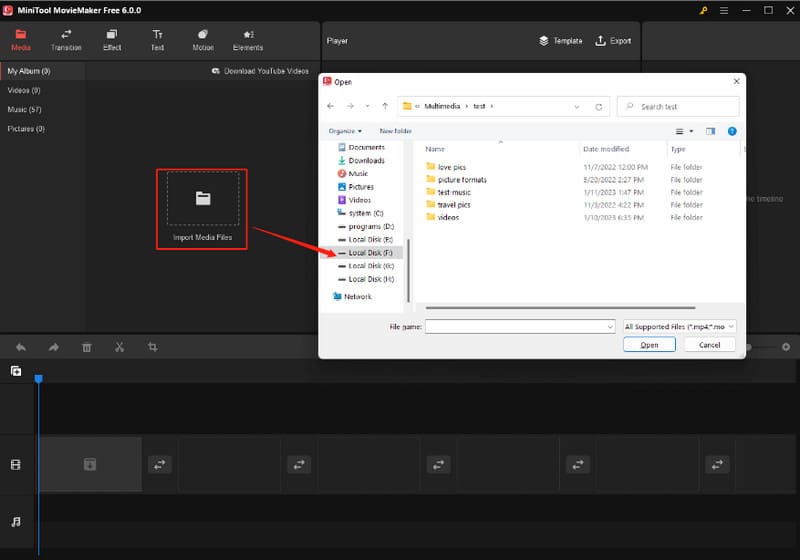
第三步 您可以根據時間軸修剪或分割影片。將播放頭拖曳到要分割或修剪的位置。然後點選剪刀圖示。
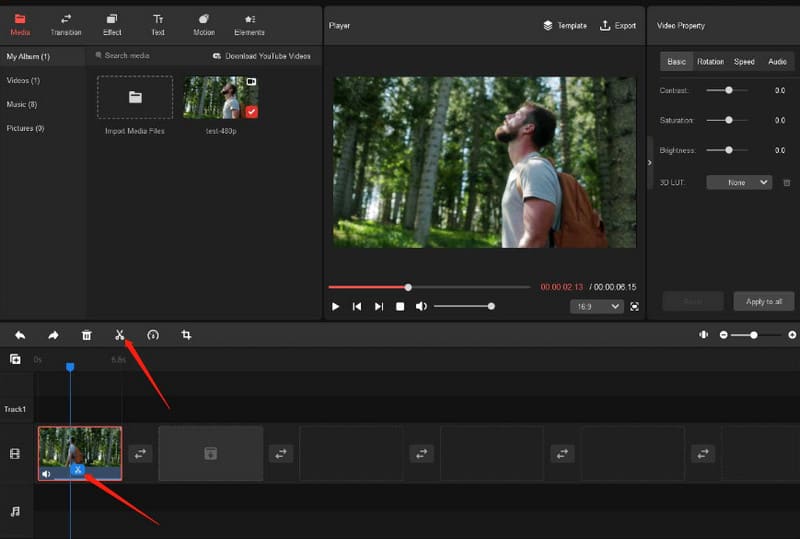
第四步。 如果您想使用模板,請點擊影片右上角的「模板」按鈕。您將看到一個“模板”視窗。選擇您喜歡的模板,然後點擊 下一個 導入影片。影片片段應該足以填滿空白位置。
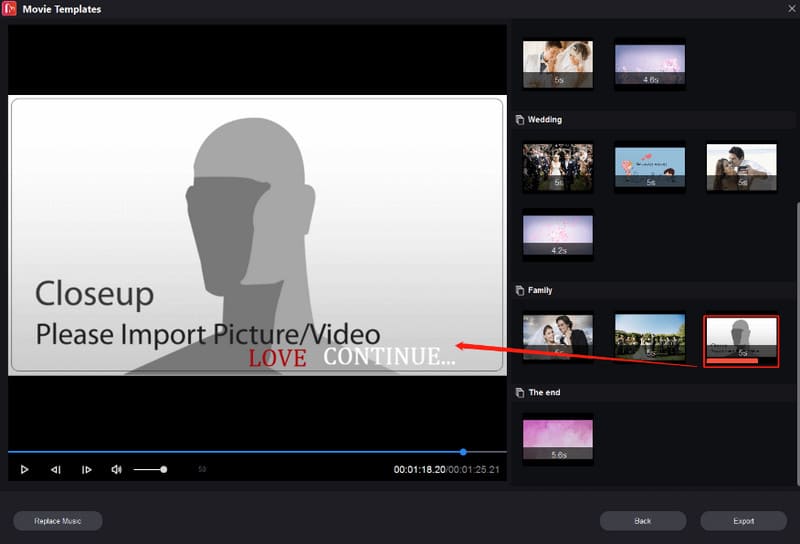
第五步 要匯出編輯後的視頻,請點擊 出口 旁邊 模板 按鈕。輸出前需要完成一些輸出設定。
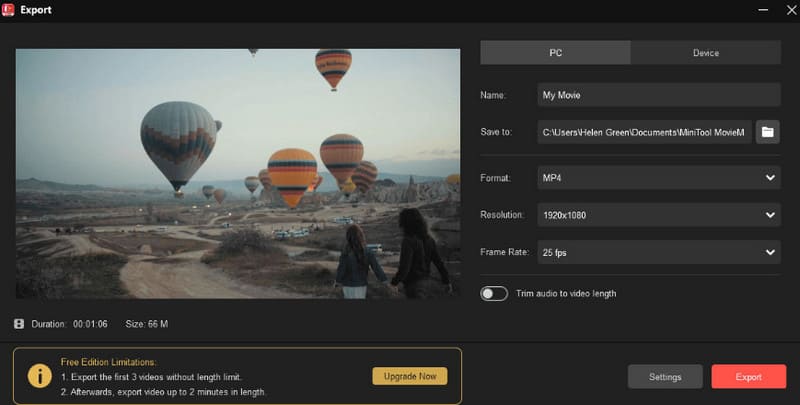
第 3 部分。最佳替代方案
除了 MiniTool MovieMaker,還有值得選擇的影片編輯器嗎? Vidmore視頻轉換 一款能夠滿足您所有需求的軟體。它集多種功能於一身。除了能夠在多種格式之間轉換影片外,它還提供全面的影片編輯和增強工具。您可以編輯、壓縮、合併、旋轉、裁剪視頻,並自由修改螢幕上的文字、浮水印、貼紙等。 Vidmore Video Converter 還擁有 MiniTool MovieMaker 最突出的優勢,即簡潔的介面和簡單的使用步驟。

第 4 部分:MiniTool MovieMaker 評論常見問題解答
下載 MiniTool Movie Maker 安全嗎?
MiniTool Movie Maker 已上市多年,擁有眾多忠實用戶,長期給予好評。它絕對安全,不會遇到任何病毒或惡意軟體。
MiniTool Movie Maker 有浮水印嗎?
它沒有任何 影片浮水印。即使您使用免費試用版,它也承諾不會在影片中添加浮水印。
MiniTool Movie Maker 免費版的長度限制為何?
免費版本允許您導出最長 2 分鐘的視頻,並且只有三次免費嘗試機會。
結論
這是詳細的 MiniTool Movie Maker 評測閱讀完以上內容後,您將了解它的功能以及使用時會遇到的限制。平台提供的付費方案也會列出,供您參考。如果您正在尋找具有類似功能的編輯軟體,我們推薦 Vidmore 視訊轉換器。



